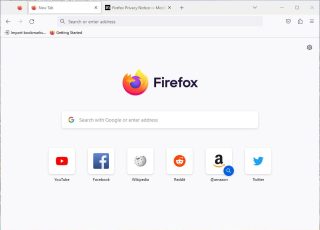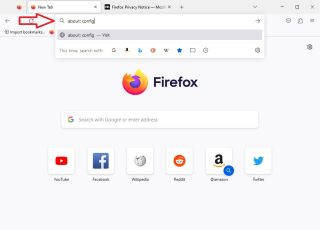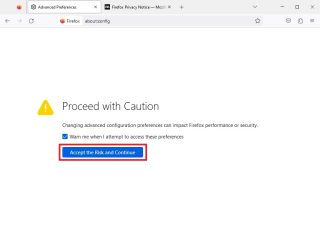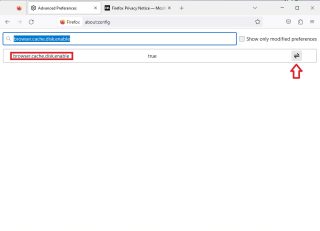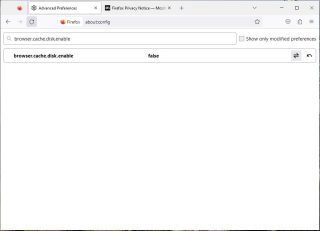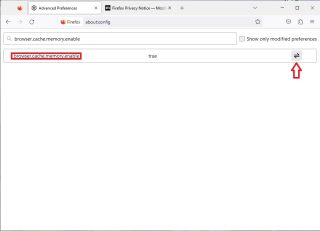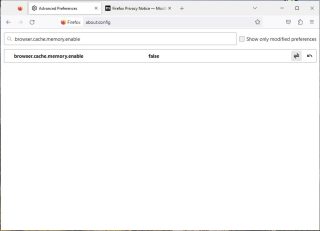Situatie
Care sunt dezavantajele memoriei cache din browserul nostru?
Deoarece memoria cache utilizeaza stocarea locala pe statia noastra, ea poate ocupa spatiul pe care l-ati putea folosi pentru alte lucruri. Daca spatiul de stocare al dispozitivului nostru devine prea plin, acesta poate reduce viteza computerului, de asemenea poate reduce viteza aplicatiilor si viteza de navigare din browser
In urmatorii pasi o sa dezactivam memoria cache din browserul nostru Firefox.
Solutie
Pasi de urmat
Dezactivam memoria cache in Firefox folosind preferinte
Trebuie sa dezactivam doua intrari in preferintele Firefox pentru a opri stocarea locala a cache-ului. Pentru a face asta deschidem browserul Mozilla Firefox:
Aici, in bara de cautare, copy/paste la preferintele mentionate mai jos una cate una si le schimbam valoarea in Fals:
– browser.cache.disk.enable
– browser.cache.memory.enable
Reporniti browserul si Firefox nu va mai folosi memoria cache. Prima preferinta mentionata mai sus impiedica Firefox sa stocheze cache pe hard disk, iar a doua il impiedica sa stocheze cache in memoria PC-ului. Acest lucru dezactiveaza efectiv memoria cache.